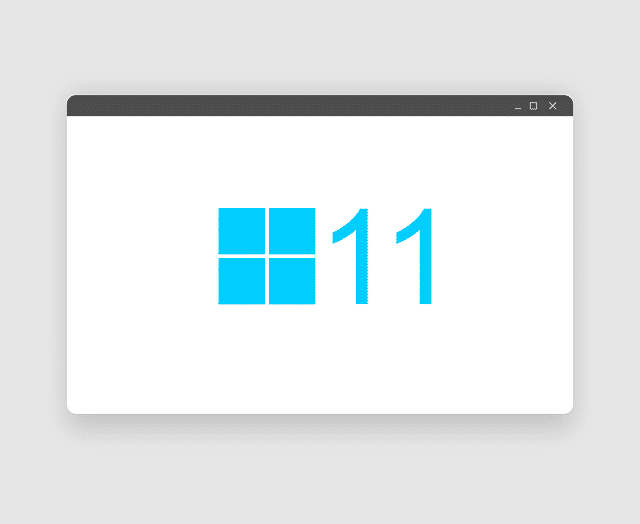Você pode ajustar a “Taxa de atualização”, ou seja, a taxa de atualização da sua tela, para dinâmica no Windows 11. Isso é chamado de “Taxa de atualização dinâmica” e oferece uma solução no Windows 11 para economizar bateria, mas também para exibir jogos com mais fluidez em telas de suporte.
A taxa de atualização representa o número de vezes por segundo que a tela pode atualizar a imagem na tela. Uma taxa de atualização mais alta significa um desempenho de jogo mais suave e uma rolagem mais rápida e suave pelos aplicativos. Mas uma taxa de atualização mais alta consome uma grande quantidade de energia.
A taxa de atualização dinâmica permite que o Windows diminua ou aumente a taxa de atualização da tela dependendo da tarefa em questão.
Suponha que você tenha uma tela de 144 Hz. Se a configuração Taxa de atualização dinâmica (DRR) estiver habilitada, o Windows reduzirá a taxa de atualização para 60 Hz conforme você lê os documentos, com alterações na contagem de quadros sendo muito pequenas.
Mas a taxa de atualização dinâmica aumentará as configurações da taxa de atualização para o máximo (144 Hz neste caso), aumentando o FPS (quadros por segundo) em seus jogos e navegador. Quando as configurações de DRR estão desativadas, o Windows 11 não limitará a taxa de atualização.
A taxa de atualização dinâmica no Windows 11 será bastante economize bateria no seu laptop se isso for suportado. A taxa de atualização dinâmica está disponível em laptops com telas que suportam taxa de atualização variável (VRR) e taxa de atualização de pelo menos 120 Hz. Você pode encontrar essas informações com o fornecedor do seu laptop. Além disso, esta função DDR requer um driver gráfico (WDDM 3.0) que a suporte.
Como posso saber se o driver gráfico instalado suporta WDDM 3.0?
Você pode verificar se um driver gráfico WDDM 3.0 está instalado da seguinte maneira. Clique na lupa. Na barra de pesquisa digite: dxdiag. A ferramenta de diagnóstico DirectX é iniciada. Clique na aba: Display, no canto inferior direito você verá: Driver modelo WDDM 3.0 ou outro número.
Habilite a taxa de atualização dinâmica no Windows 11
Na barra de pesquisa do Windows, clique na lupa. Na barra de pesquisa digite: Mostrar configurações avançadas de exibição. Clique no resultado.
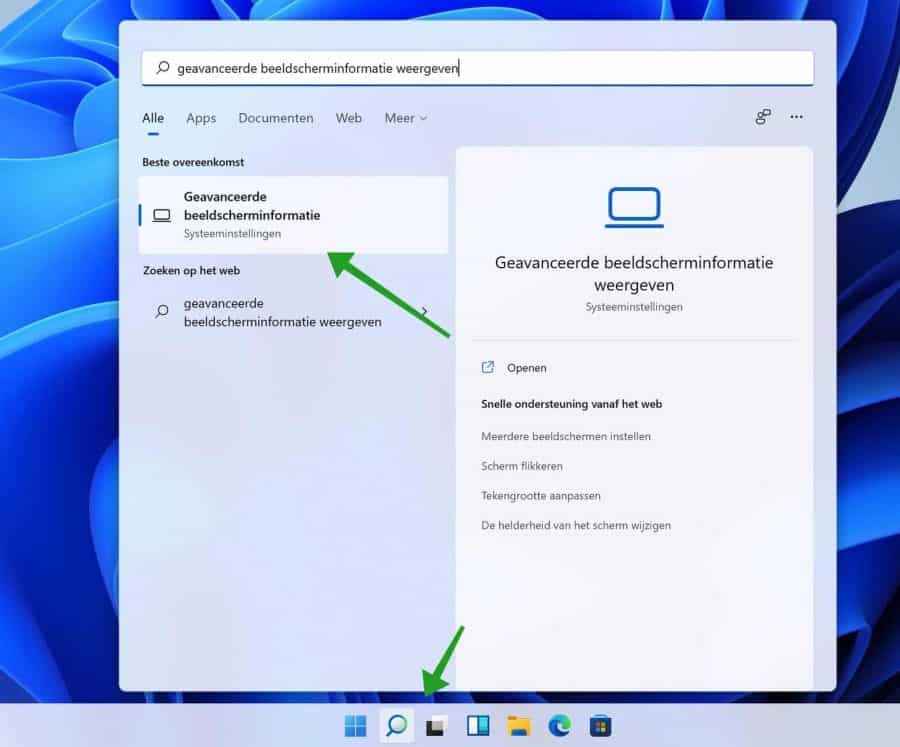
Nas informações de exibição. Altere a configuração: Escolha uma taxa de atualização para “Dinâmico 60h ou 120hz”.
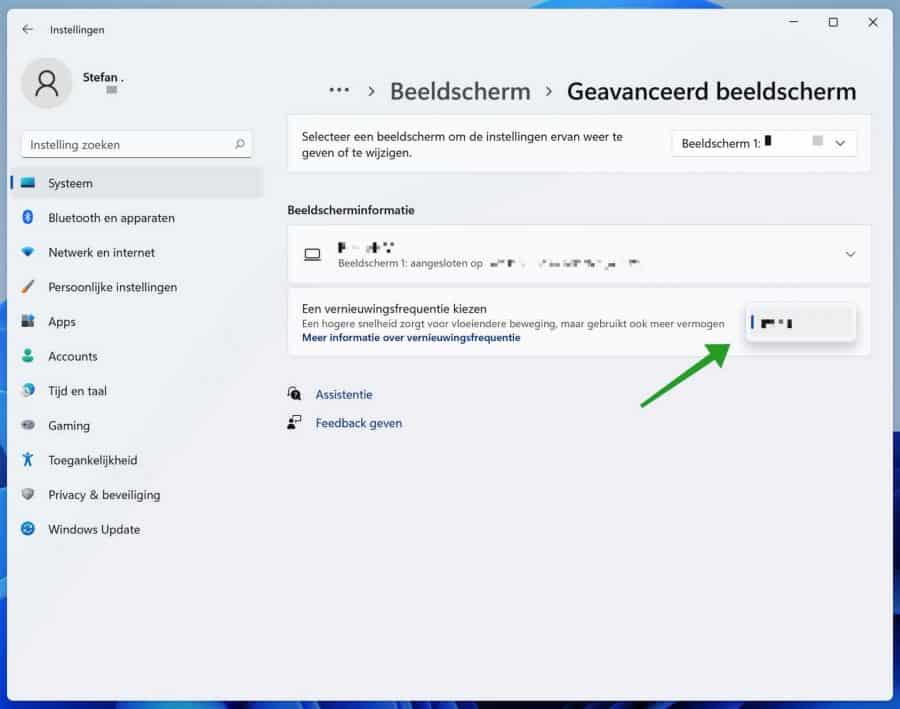
Este recurso DDR está disponível – até onde eu sei – para alguns aplicativos da Microsoft e alguns aplicativos da Adobe.
Espero que isso tenha ajudado você. Obrigado por ler!